De beste trucs "Just For Fun" verborgen in de macOS-terminal

Sommige mensen vinden de macos-terminal eng, en dat is logisch. Commando's kunnen vervreemdend zijn en het leren gebruiken ervan kost tijd. Het is moeilijk om een beginpunt te vinden.
We hebben je laten zien hoe je navigeert met de Terminal en een aantal coole Terminal-trucs, maar het kan allemaal een beetje muf lijken als je aan de slag gaat. Is er niets leuks dat je kunt doen met dit tekstvak?
Ja, dat is er. Hier zijn een paar hoogtepunten om mee te beginnen.
Laat je Mac alles hardop zeggen (In Siri's Voice!)
Hier is een leuke plek om te beginnen: je kunt je Mac alles laten zeggen, hardop, snel Terminal-opdracht. Typzeggevolgd door de frase die je wilt dat je computer zegt.
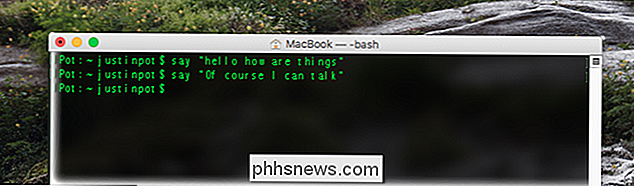
De gebruikte stem hangt af van wat je hebt gekozen als standaardstem in Systeemvoorkeuren> Toegankelijkheid> Spraak. Als je wilt dat het klinkt als Siri's iconische Amerikaanse stem, kies dan "Samantha."
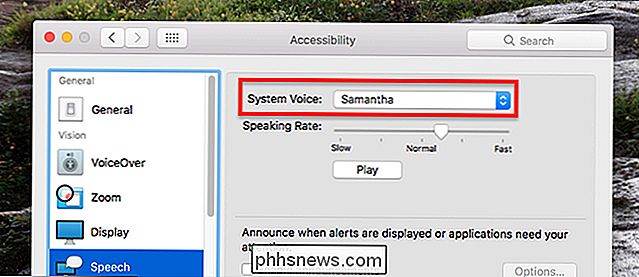
Je kunt ook aangeven welke stem de opdracht moet gebruiken zonder de standaard te veranderen, als je zin hebt, door het-voice te gebruikenoptie. Als u bijvoorbeeld een tekst wilt horen die wordt gezongen zoals een bel rinkelt, voert usay -v bellsuit gevolgd door uw tekst. Merk op dat u stemmen moet installeren die u wilt gebruiken in Systeemvoorkeuren.
Als u tenslotte goed bent met de Terminal, kunt u de uitvoer van een andere opdracht inlaten zeggen. Hier is een commando dat ervoor zorgt dat je Mac de huidige tijd luidt:
date "+ De tijd is% H:% M" | zeg
Nette, is het niet? Veel plezier met het bedenken van andere dingen die hiermee te maken hebben.
Eenvoudige games spelen zoals Tetris, Pong en Snake
Typ eerstemacs. Dit gaat de beroemde opensource-teksteditor starten, die je kunt leren gebruiken als je een paar jaar vrije tijd hebt.

Voorlopig gaan we op Escape drukken, gevolgd door "X." Dit zal schakel een tekstveld in voor opdrachten onderaan op het scherm.
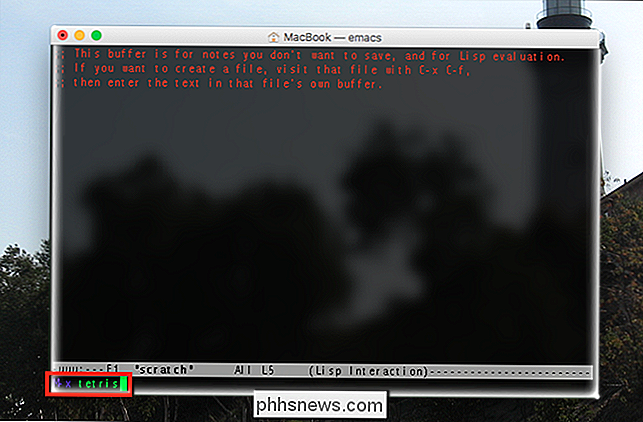
Typetetrisen druk op Return. De game wordt gestart.
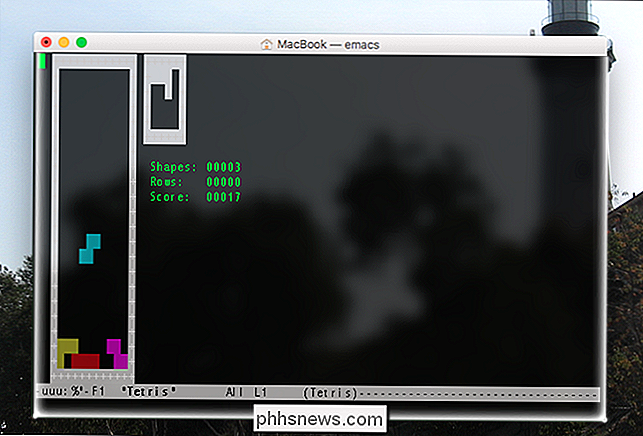
Verplaats de stukjes met je pijltjestoetsen en laat ze vallen met spatie. Het is onhandig, maar het is een versie van Tetris die met je Mac is meegeleverd.
Je kunt ook andere games van Emacs starten. Herhaal de bovenstaande stappen en typ deze woorden in plaats van tetris om alternatieve games te starten:
pong: de klassieke lijn en het pixel tennisspelslang: eet om groter te worden, maar niet raak je staart.solitaire: niet het kaartspel. In plaats daarvan moet je Shift ingedrukt houden om pinnen over elkaar te springen. Kun jij netjes winnen?dunnet: een eenvoudig spel met tekstavonturen.
Dit zijn de belangrijkste hoogtepunten, maar er zijn nog een aantal andere dingen. Hier is de officiële lijst, van de Emacs-wiki. Laten we nog een extra punt in zijn eigen gedeelte benadrukken.
Praat met een virtuele therapeut
Dit is technisch een uitbreiding van de omleidingen hierboven, maar het is te leuk om over te slaan. Volg de bovenstaande stappen, start emacs en raak vervolgens Escape en X aan. Typ vervolgens 'doctor'. Je computer zal nu de rol van psychoanalyticus spelen. Het kostte een beetje conversatie, maar uiteindelijk vond ik de bron van de meeste van mijn problemen in het leven.
Onnodig te zeggen dat uw Mac geen medische professional is. Neem geen medisch advies van je Mac.
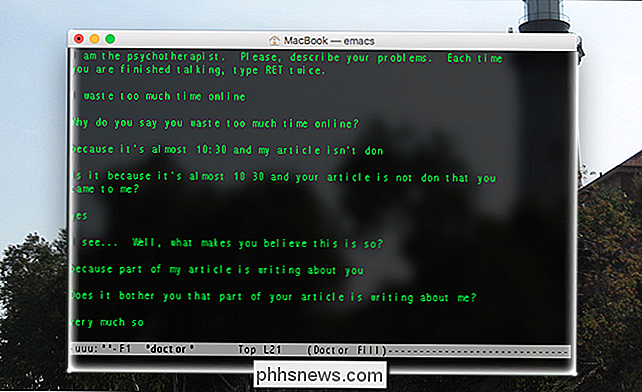
Nog enkele opdrachten

Er zijn nog een paar dingen die, hoewel niet bepaald 'leuk', netjes zijn voor beginnende Terminal-gebruikers om te ontdekken. Hier is een snelle lijst:
uptime
vertelt je hoe lang het geleden is dat je je Mac voor het laatst hebt uitgeschakeld.
caffeinatevoorkomt dat je Mac in slaap valt, wat handig is als je een grote wilt downloaden om te voltooien tijdens je lunchpauze.Oh, en je hoort een gong wanneer je je MacBook aansluit, net als bij de iPhone, met een enkele opdracht.Er is nog veel meer waar we aan kunnen werken, maar echt leuke dingen zijn het installeren van software van derden. Ons advies: zet Homebrew op om opdrachtregelprogramma's op uw Mac te installeren en bekijk onze lijst met beste opdrachtregelhulpmiddelen die u met Homebrew kunt krijgen. Je kunt gekke dingen doen zoals naar Pandora luisteren in je Terminal, dus het is de moeite meer dan waard.

Samsung's Bixby zuigt. Hier leest u hoe u het uit kunt schakelen.
Als u Android gebruikt, gebruikt u waarschijnlijk de Google Assistent. Als je een Galaxy-gebruiker bent, kan de eigen Bixby van Samsung in de weg zitten, vooral met de Bixby-knop op de S8, S9 en Note 8. Maar er is goed nieuws: het is eenvoudig uit te schakelen. So, Why Is it Bad? Het ding met Bixby is dat het niet echt vreselijk is - het is gewoon onnodig.

Internettoegang op Google Wifi pauzeren
Of u nu uw kinderen nodig hebt om hun huiswerk te laten maken of als het gewoon avondeten is, Google WiFi heeft een functie waarmee u internet kunt "pauzeren" op hun apparaten. Ga als volgt te werk om het te installeren. GERELATEERD: Het Google WiFi-systeem instellen Deze functie onderbreekt de internettoegang voor uw Google WiFi-netwerk niet, alleen bepaalde apparaten die u opgeeft.



